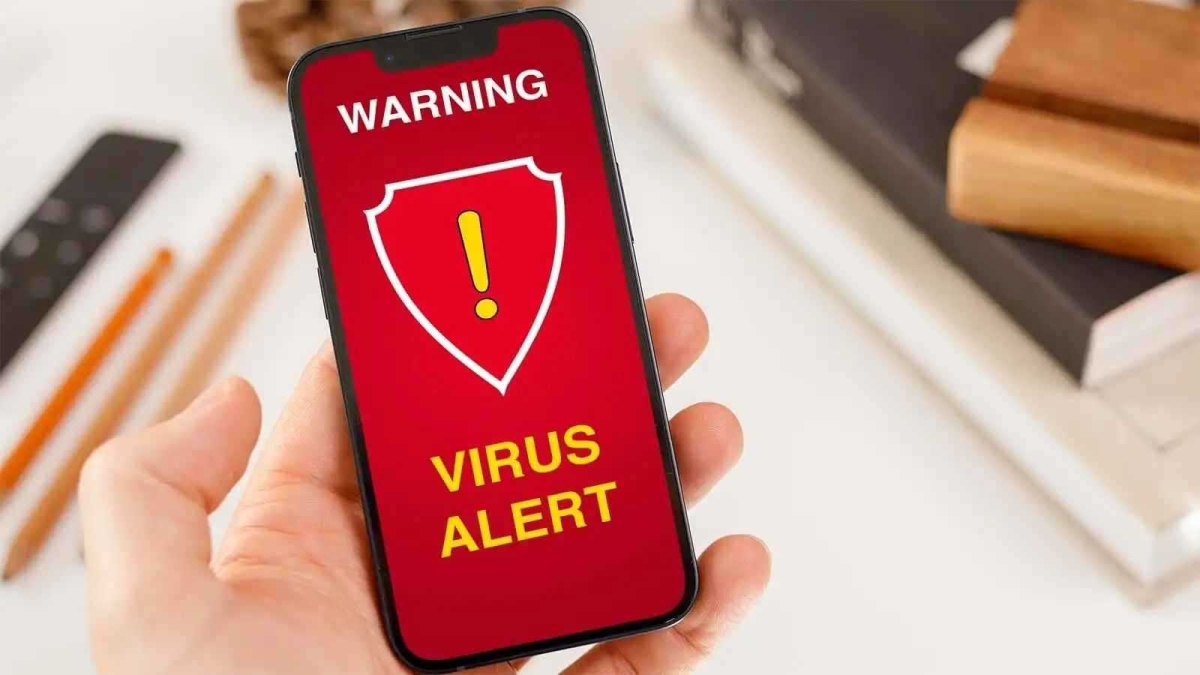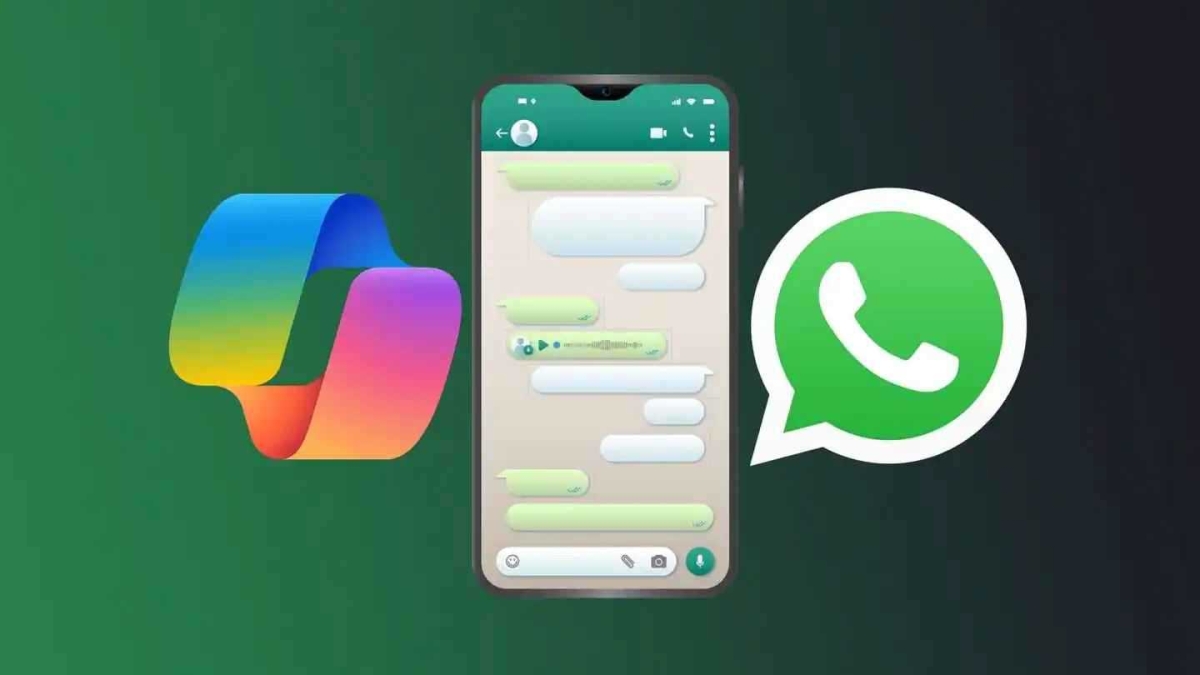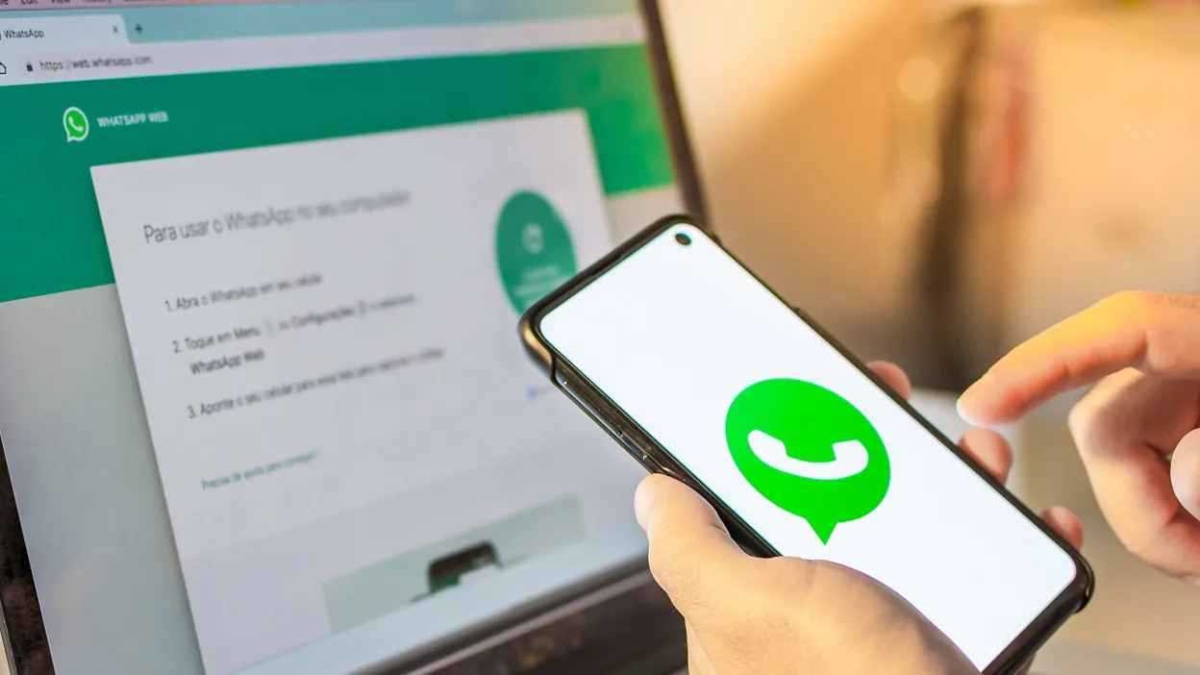هل يستخدم الآخرون شبكة Wi-Fi الخاصة بك؟ دليلك لصد المتطفلين

ست وحدك من يتساءلعمَّن يستخدمشبكة Wi-Fi الخاصة به. يدرك معظم الأشخاص الآن ضرورة تأمين شبكات Wi-Fi لديهم.
في معظم الحالات، تتعلق هذه العملية بمواجهة الهجمات المصممة غير العشوائية، وما لم يكن ما تقوم به على الإنترنت حساساً.
لا داعي للقلق كثيراً من هذه النقطة، لكنها تركز على التصدي للتهديدات الانتهازية الأقل تعقيداً والتي تتمثل فيمن يوجدون بالجوار ويحاولون التسلل إلىشبكتكوالاستمتاع بِحُرية الوصول إلى الإنترنت من خلالها.
ولكن من أجل حماية شبكتك، لا يمكن أن تكتفي ممارسات حماية Wi-Fi بإعداد العوائق لصدّ المتطفلين فقط.
بل يجب أن تكون أعمق، لتشمل متابعة الحالة الداخلية لشبكتك، للتأكد من عدم وصول أي شخص غير مصرّح له إلى الشبكة.
وهناك فوائد تشخيصية أخرى لوجود صورة متعمقة لحالة الشبكة، وضمن ذلك الأجهزة المتصلة بها.
على سبيل المثال، قدرتك على رؤية الأجهزة المتصلة بالشبكة تخبرك إذا انقطع الاتصال بالطابعة المتصلة لا سلكياً.
سيرشدك هذا المقال، نقلاً عن موقعLifewireالأمريكي، إلى كيفية إجراء مثل هذا النوع من المتابعة، من خلال تقديم دورة تدريبية مكثفة فيما تبحث عنه، ثم طرح الخيارات المتاحة للتعرف على تلك المؤشرات.
How to secure public #WiFi: @ALUEnterprise experts share the best proactive and reactive strategies you need to adopt http://bit.ly/2Ewvl8B
كيف يتم عرض الأجهزة وتمييزها على الشبكة؟
هناك طريقتان رئيستان يتم من خلالهما تعريف الأجهزة المتصلة بالشبكة، وهي من خلالعنوان IPوعنوان MAC.
عنوان IP الذي ستتعامل معه ليس هو عنوان IP العام، بل عنوان IP على شبكتك الداخلية (التي تعرف أيضاً بالشبكة المحلية أو LAN) والذي يقوم جهاز الراوتر بتعيينه لكل جهاز متصل به.
يجب أن يكون لكل جهاز عنوان فريد على الشبكة المحلية للاتصال بجهاز الراوتر، سواء كنت تستخدم الجهاز للاتصال بالإنترنت أو التحدث إلى أجهزة أخرى على الشبكة المحلية.
في معظم الحالات، تُعيِّن أجهزة الراوتر عناوين IP غير ثابتة لأجهزة الشبكة المحلية، بحيث تحصل الأجهزة المختلفة على عناوين IP مختلفة في كل مرة، بدلاً من العناوين الثابتة (التي تعطي الجهاز نفسه عنوان IP نفسه في كل مرة).
بشكل عام، تحتفظ أجهزة الراوتر بمجموعة من العناوين بحيث تعيّن العنوان الأول في المجموعة لأول جهاز يتصل بها، ثم تعيّن العنوان الثاني للجهاز الثاني، وهكذا.
وكما ذكرنا سابقاً، فإن عناوين MC هي المحدد الرئيسي الثاني الذي تستخدمه أجهزة الراوتر، إلى جانب عناوين IP عادة، لمعرفة الأجهزة المتصلة.
كلمة MC هنا ليست لها علاقة بمنتجات أبل أو نظام تشغيلها الشهير، وإنما تشير إلى عنوان التحكم في الوصول إلى الوسط الخاص بالجهاز.
وهو رقم تسلسلي للجهاز مدمج في البطاقة اللاسلكية (أو بشكل أدق، واجهة بطاقة الشبكة) لكل جهاز. وبذلك لا تتغير أبداً.
وبناء على جهاز الراوتر، قد تحصل كذلك على معلومات عن اسم مضيف الجهاز، أو بعض المعلومات الأخرى الأكثر تحديداً.
اسم المضيف هو اسم جهاز الكمبيوتر نفسه. وقد يكون إما باختيار المستخدم وإما أنه محدد تلقائياً بواسطة نظام تشغيل الجهاز.
هناك طريقة أخرى تميّز بها أجهزة الراوتر أحياناً الأجهزة المتصلة بها، وهي عن طريق تخمين وعرض شركة، (وفي بعض الأحيان) طراز الجهاز.
كيف تحدد ذلك؟
غالباً ما تحتفظ شركات التصنيع بمجموعة ثابتة لأول ثلاثة أقسام (من إجمالي ستة) من عناوين MAC الخاصة بالأجهزة، أو لبعض الطرازات المعينة من بطاقات الشبكة التي تصنعها، بحيث يمكن التعرف على بطاقات الشبكة الخاصة بالشركة بسهولة.
تُعرف تلك الأقسام الثلاثة بـ «المعرِّف الفريد تنظيمياً» (OUI)، وعند رصد عنوان MAC الخاص بالجهاز، تبث بعض أجهزة الراوتر عن «المعرف الفريد تنظيمياً» لتعيين الدخول المطابق لوصف الجهاز.
كيف تبحث عن الأجهزة لمعرفة من يتصل بشبكتك؟
هناك بعض الطرق التي يمكنك من خلالها البحث عن الأجهزة المتصلة بشبكتك.
الطريقة الأولى(التي سنعتمد عليها في إرشادات حظر الأجهزة المشبوهة) هي الرجوع إلى واجهة المستخدم الرسومية(GUI)على شبكة الإنترنت.
كل أجهزة الراوتر تقريباً لديها واجهة مستخدم على شبكة الإنترنت، يمكن الوصول إليها بإدخال عنوان IP الخاص بالشبكة المحلية في شريط العنوان بالمتصفح، ويمكنك أن تجده عادة في دليل المستخدم أو على منتديات الدعم عبر الإنترنت.
بعض برامج تشغيل أجهزة الراوتر تتيح لك رؤية قائمة عناوين MAC التي تم تسجيلها على الشبكة، ولكن جميعها تقريباً تمنحك وسائل لمراجعة عناوين MAC للأجهزة المتصلةحالياً.
وإذا كان جهاز الراوتر مجهزاً بخاصية القوائم البيضاء/القوائم السوداء، سيضمن ذلك تقريباً وجود أحد تلك الخيارات على جهاز الراوتر، وإلا فسيكون من الصعب معرفة عناوين MAC التي دخلت إلى الشبكة.
الطريقة الثانيةلجرد الأجهزة المتصلة هي سجلات جهاز الراوتر.
لا توفر جميع أجهزة الراوتر للمشرفين القدرة على الوصول إلى السجلات الكاملة، لكن إذا تمكنت من فتح بعض المجموعات الفرعية من السجلات، فهناك احتمالية لقدرتك على رؤية سجلات عناوين MAC التي اتصلت من قبلُ بجهاز الراوتر.
ليست هاتان هما الوسيلتان الوحيدتان للحصول على سجل أساسي للأجهزة على الشبكة، لكنهما الطريقتان المباشرتان اللتان تلائمان أغراض هذا المقال الإرشادي.
منع وصول المتطفلين.. قائمتان سوداء وبيضاء
إذا اكتشفت وجود جهاز متطفل على شبكتك، ستكون الخطوة التالية هي حظره. وأفضل الطرق لتحقيق ذلك الاعتماد إما على سياسة القائمة البيضاء وإما على القائمة السوداء.
أي سياسة منهما تلائمك أكثر؟
القائمة السوداءأفضل إذا كانت سمات الشبكة (الأجهزة التي تتصل بالشبكة) تتغير بانتظام إلى حد ما، أو إذا كنت تستخدم أجهزة لست واثقاً بعناوين MAC الخاصة بها.
بمجرد رصد مستخدم غير مصرّح له باستخدام الشبكة، يمكنك إدخال عنوان MAC الخاص بجهازه في القائمة السوداء، لمنع كل الأجهزة التي تطابق هذا العنوان (والتي ينبغي أن تكون هذا الجهاز فقط).
في حين أن سياسةالقائمة البيضاءأكثر حماية، حيث تحظر كل الأجهزة التي لا تطابق قائمة عناوين MAC المحددة والمصرَّح لها باستخدام الشبكة.
وهي سياسة جيدة إذا كان هذا المستخدم المتطفل لديه بعض الأفكار المتطورة ويستخدم برامج لمحاكاة عناوين MAC.
محاكاة عناوين MAC آلية برمجية تتيح للأشخاص إرسال عنوان MAC مزيف يختارونه بدلاً من العنوان الأصلي لبطاقة الشبكة الخاصة بالجهاز.
وفي حين بإمكان أسلوب محاكاة عناوين MAC التحايل بسهولة على القوائم السوداء، حيث إن المستخدم بإمكانه التغيير إلى مليارات عناوين MAC غير المدرجة في قائمتك السوداء، سيحتاج المستخدم –للتحايل على القائمة البيضاء– أن يخمّن أحد عناوين MAC القليلة للأجهزة المصرّح لها بالوصول إلى الشبكة، وهو الأمر غير المحتمل إلا إذا كان هذا المتطفل يتجسس عليك بالفعل (وهو الأمر الذي يتجاوز نطاق هذا المقال الإرشادي).
لتحديد القائمة البيضاء، عليك إدخال عنوان MAC لكل جهاز لديك وأجهزة أي مستخدمين آخرين مصرَّح لهم بالوصول واستخدام الشبكة.
ولا تحتاج إعداد القائمة على مرة واحدة، يمكنك أن تبدأ بعنوان جهاز واحد فقط في القائمة البيضاء، ثم العودة إلى واجهة مستخدم جهاز الراوتر في أي وقت، لإضافة (أو حذف) عناوين MAC التي تريدها بالقائمة البيضاء.
لمن يستخدم جهاز راوترNetgear
وتختلف واجهة المستخدم في أجهزة الراوتر بشكل كبير حسب شركات التصنيع المختلفة، أو حتى خطوط الإنتاج المختلفة للشركة نفسها، لذا لا توجد إرشادات معينة تصلح للجميع.
ونعرض مثالاً لتوضيح الفكرة الأساسية لكيفية إعداد قائمة بيضاء باستخدام جهاز راوتر Netgear (المجموعة N) مع تثبيت أحدث إصدار من برنامج التشغيل.
هذا الطراز لا يسمح إلا بسياسة القائمة البيضاء، ولأنها السياسة المقترحة لإبعاد المتطفلين عن الشبكة، نعرض في الخطوات التالية طريقة إعداد قائمة بيضاء.
1. حدِّد عناوين MAC للأجهزة المصرَّح لها والمتصلة بالفعل.
من الأفضل أن تبدأ بجهاز واحد ثم تضيف مزيد من الأجهزة لاحقاً، بدلاً من الانتظار لإدراج كل الأجهزة مرة واحدة.
إيقاف بعض المستخدمين الشرعيين وجميع المستخدمين غير الشرعيين الآن أفضل من السماح لكل المستخدمين الشرعيين وغير الشرعيين بالاستمرار في الوصول إلى الشبكة في أثناء تعقُّب كل جهاز من أجهزتك.
2. اذهب إلى صفحة سياسة القائمة البيضاء على واجهة المستخدم الرسومية لجهاز الراوتر.
قد يكون لها اسم آخر مثل «القائمة البيضاء» أو «قائمة الوصول»، لذا تحقق من أي صفحة بعنوان مماثل إذا واجهتك مشكلة في العثور على الصفحة المعنية.
3. اختر خيارتعديلجدول سياسة القائمة البيضاء، ولكنمن دون تشغيله الآن.
4. وفي كل سطر، أضِف أحد عناوين MAC التي تريد مصادقتها وأي معلومات أخرى مفيدة أو ذات صلة مصاحبة لعنوان MAC، مثل اسم الجهاز أو الوصف.
كرِّر ذلك في كل مرة ترغب فيها في إضافة عنوان MAC.
5. عندما تنتهي من إضافة كل الأجهزة التي تريد تضمينها، اضغط تنشيط سياسة القائمة البيضاء.
تنبيه: تذكَّر أن بإمكانك العودة وتعديل هذه القائمة بإضافة أو حذف الأجهزة عند تغيير مستخدمي الشبكة.